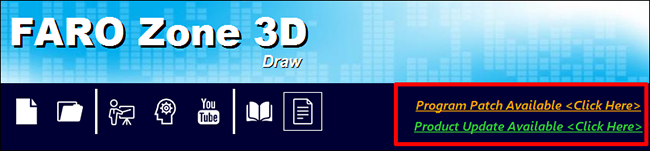Téléchargement de logiciels, notes de version et installation pour FARO Zone 3D
FARO® Zone 3D Télécharger
Dans la mise à jour de l'applicationSi vous utilisez déjà FARO Zone 3D et que vous disposez d'une connexion Internet active, vous pouvez le mettre à jour vers la dernière version en cliquant sur l'icône de téléchargement en haut de l'écran. Une icône rouge Versions précédentes Cliquez sur le lien Program Patch ou Product Update et suivez les invites pour télécharger et installer la mise à jour. | 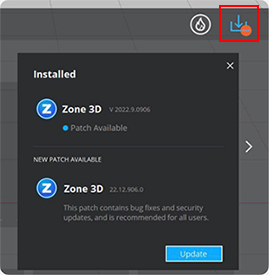 |
- Vérifiez que votre ordinateur répond à la configuration recommandée.
- Remplissez le formulaire ci-dessous pour télécharger la dernière version de FARO Zone 3D. Si vous recherchez une version antérieure, cliquez ici.
|
Date : 8 juillet 2025 Version : 2025.7 Vous souhaitez un essai gratuit ? Ce formulaire permet uniquement d'accéder au téléchargement du logiciel. Pour demander une version d'essai (et télécharger la dernière version), veuillez visiter la page de téléchargement de FARO.com. |
Installation
En raison du grand nombre de fichiers requis par l'application FARO Zone 3D, il n'est pas possible de la regrouper dans un seul fichier exécutable pour l'installation (versions 2021 et suivantes). Au lieu de cela, l'installation du programme est normalement effectuée sous forme de téléchargement en continu à partir d'un serveur web sécurisé. Cette section explique comment installer FARO Zone 3D pour ceux qui ont ou non un accès à Internet. Une fois l'installation terminée, passez à Activation de la licence du logiciel FARO pour activer votre logiciel.
Pour les utilisateurs ayant accès à Internet
Exécutez le fichier exécutable qui se trouve sur la clé USB qui vous a été envoyée par FARO ou le fichier à télécharger à partir du formulaire ci-dessus. Le nom du fichier commence par "FZ3" suivi d'une série de chiffres, par exemple : FZ3_21_0_1204.exe.
L'exécution de ce package installe FARO Zone 3D sur votre ordinateur. Le programme d'installation accède à Internet selon les besoins pour télécharger les modèles 3D et les autres fichiers nécessaires pour réaliser l'installation. Une fois l'installation terminée, entrez la clé de licence que vous avez reçue avec le produit. Pour plus d'informations sur l'activation, voir : Activation de la licence pour FARO Zone.
Pour les utilisateurs SANS accès à Internet
Si vous essayez d'installer le fichier utilisé dans les étapes précédentes, vous recevrez une erreur et le processus s'arrêtera. Suivez plutôt les étapes suivantes pour installer FARO Zone 3D lorsque l'ordinateur n'a pas accès à Internet :
- Localisez/téléchargez les fichiers d'installation :
- Media Stick (expédié par FARO) : Ouvrez le dossier nommé "\NO INTERNET".
- Téléchargement sur Internet : Cliquez ici pour télécharger FARO Zone 3D le package "Redistributable". Il s'agit d'un fichier volumineux (~5Go), dont le téléchargement peut prendre un certain temps selon la vitesse de votre connexion. Une fois téléchargé, extrayez le fichier ".zip" dans un dossier.
- Faites défiler la liste des fichiers jusqu'à ce que vous trouviez deux fichiers dont les noms sont similaires à ceux indiqués ci-dessous. Vous pouvez activer l'affichage des extensions de nom de fichier pour vérifier que les fichiers sont corrects.

- Lancez et exécutez le fichier .exe dont le nom commence par FZ3 suivi d'une série de chiffres, par exemple : FZ3_21_0_1204.exe. Ce programme d'installation installe plusieurs applications prérequises qui sont nécessaires pour exécuter FARO Zone 3D.
- Lorsque l'installation tente d'accéder à Internet pour télécharger d'autres fichiers, vous recevez ce message d'erreur :
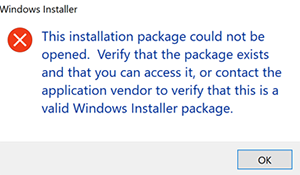
Le message vous informe qu'il ne peut pas trouver le fichier dont il a besoin, car l'ordinateur n'est pas connecté à Internet. Cliquez sur OK.
- Enfin, lancez et exécutez le fichier "FARO Zone 3D.msi". Cela permet à l'installation de continuer en utilisant les fichiers .cab sur la clé USB, au lieu d'essayer de les télécharger à partir d'Internet.


 indique qu'une mise à jour est disponible, tandis qu'une icône verte
indique qu'une mise à jour est disponible, tandis qu'une icône verte  indique que vous utilisez la dernière version.
indique que vous utilisez la dernière version.